Produkty specjalne
-
-
-
-
Niezbędne działania programu Photoshop
Newborn Necessities ™ Newborn Baby Edycja zestawu akcji programu Photoshop
$29.00 -
-
-
-
Niezbędne działania programu Photoshop
Separacja częstotliwości w pakiecie portretowym Akcja programu Photoshop
$47.00
Otrzymuję wiele pytań od klientów o to, jak robić rzeczy w Photoshopie. Zamierzam publikować często zadawane pytania od Działania MCP klientów i odwiedzających blogi. Jeśli masz krótkie pytanie dotyczące programu Photoshop, na które chcesz odpowiedzieć, napisz do mnie, a mogę użyć go w przyszłym wpisie na blogu. Jeśli masz wiele pytań na dłuższe tematy, skontaktuj się ze mną, aby uzyskać szczegółowe informacje na temat mojego szkolenia MCP jeden na jeden.
Pytanie: „Czasami wprowadzam zmiany w Photoshopie, które mi się nie podobają i chcę to zrobić wstecz?”
Odpowiedź: Wielu fotografów używa w Photoshopie poleceń „Cofnij” lub „Krok w tył”. Jeśli cofasz się o jeden krok, to jest w porządku, chociaż nadal wolę metody, które pokażę za chwilę. Jeśli chcesz szybko cofnąć ostatni krok, zamiast przechodzić pod EDYCJA - i COFNIJ lub KROK W TYŁ, spróbuj użyć skrótów klawiaturowych „Ctrl + Z” i „ALT + CTRL + Z” (lub na Macu - „Command + Z ”lub„ Command + Option + Z ”
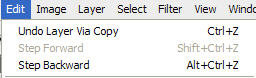
A teraz bardziej efektywny sposób cofania się - „PALETA HISTORII”.
Aby wyświetlić swoją PALETĘ HISTORII, przejdź pod OKNO - i SPRAWDŹ HISTORIĘ.
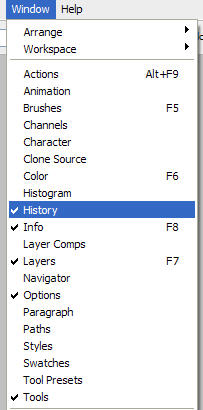
Gdy to zrobisz, będziesz mieć paletę historii, jak pokazano tutaj.
Dosłownie klikasz krok, do którego chcesz wrócić. Domyślnie masz 20 stanów historii. Możesz dodać więcej, zmieniając swoje preferencje przed edycją, ale im więcej stanów, tym więcej pamięci. Domyślnie zachowuję moje. Możesz zobaczyć oryginał u góry - i możesz go kliknąć, aby rozpocząć edycję od zera. Ale co, jeśli 20 to za mało, a jeśli chcesz wypróbować kilka różnych rzeczy ze swoim zdjęciem, na przykład kolorową akcję pop i wersję czarno-białą? W tym miejscu przydają się migawki.
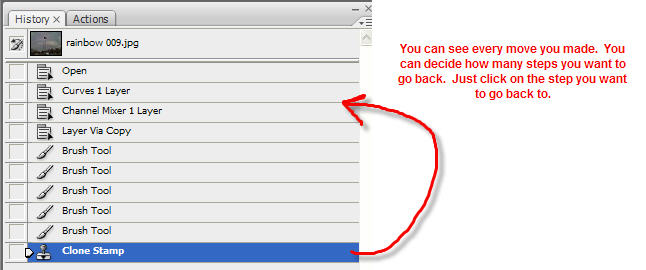
Tworzenie migawki jest łatwe. Wystarczy kliknąć ikonę aparatu u dołu palety. Spowoduje to wykonanie „migawki” zdjęcia dokładnie w miejscu, w którym jesteś w procesie edycji.
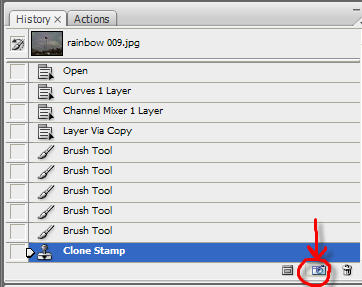
Możesz zmienić nazwę każdej migawki lub po prostu użyć domyślnego „migawki1”, a następnie „2” i tak dalej.
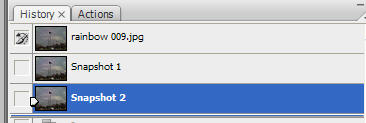
Oto przykład typowego przypadku, w którym użyłbym migawki.
Używam Akcji kolekcji Quickie do edycji zdjęcia. Uruchamiam „Crackle”, a następnie „Under Exposure Fixer”. Podoba mi się ta podstawowa edycja, ale teraz chcę wypróbować kilka czynności związanych z kolorem: „Czucie koloru” i „Kolor nocny”, aby zobaczyć, co mi się najbardziej podoba. Więc robię migawkę po użyciu „Crackle” i „Under Exposure Fixer”. Zwykle zmieniam jego nazwę, żeby wiedzieć, co zrobiłem do tej pory. Wtedy mogę uruchomić jedną z tych innych akcji. Utwórz nową migawkę i nazwij ją nazwą akcji. Następnie wróć do pierwszej migawki. Uruchom drugą akcję koloru i wykonaj migawkę. Następnie mogę kliknąć różne migawki, aby porównać i zobaczyć, które wolę. Działa to świetnie za każdym razem, gdy masz wiele kierunków, w których chcesz zrobić zdjęcie, po wykonaniu podstawowej pracy, którą chciałbyś zachować bez względu na to, co zrobisz do końca konwersji.
Baw się dobrze „Snapping”. Mam nadzieję, że ta wskazówka okaże się tak przydatna jak ja.
Bez komentarza
Zostaw komentarz
musisz być Zalogowany aby dodać komentarz.







































okej, ta wskazówka dotycząca migawki jest niesamowita, więc wiele razy nie mogę cofnąć się na tyle daleko, aby cofnąć to, co chciałem. dzięki za wskazówkę.
To niesamowita wskazówka! Używam palety historii, ale nie wiedziałem o migawkach! Na pewno będę tego używał! Dzięki!
Jeśli więc przejdziesz do palety historii i klikniesz krok, do którego chcesz wrócić, czy możesz usunąć ten krok bez usuwania każdego kolejnego kroku?
To była świetna informacja! 🙂 Dziękuję! Użyłem palety historii, ale nie miałem pojęcia o opcji migawki! Jesteś najlepszy! :)Dzięki jeszcze raz -
Dzięki za świetne wskazówki. Chciałbym się dowiedzieć, jak przechylać zdjęcie w Photoshopie i jak uzyskać białe tło całkowicie.